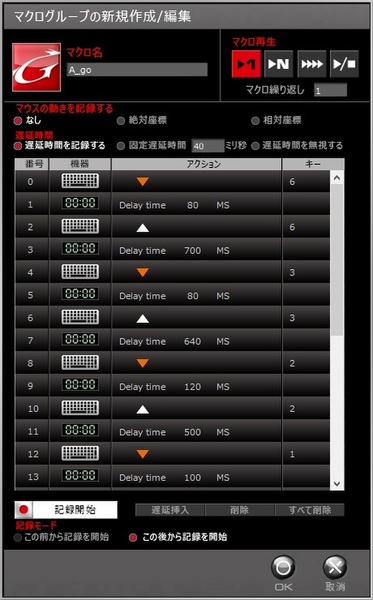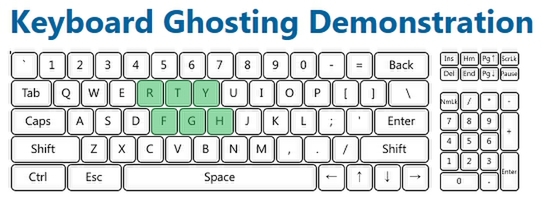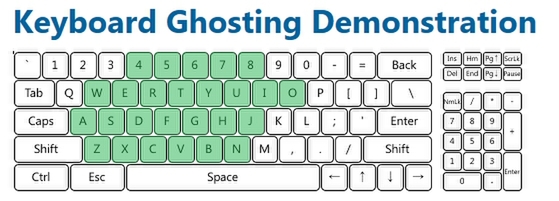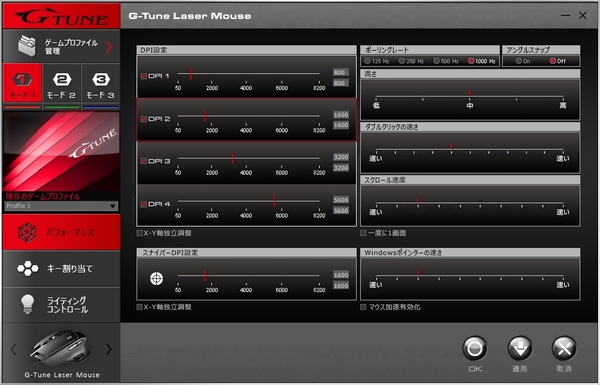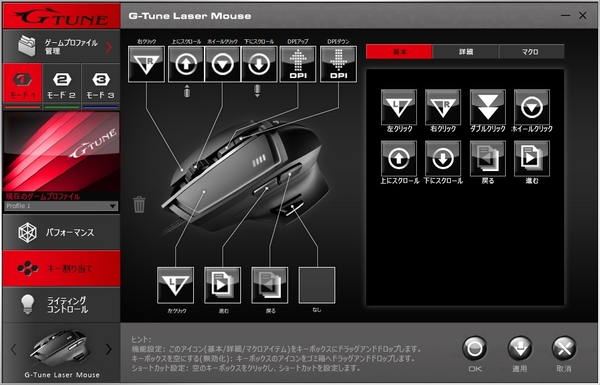空前の大ブームとなった「PUBG」が快適なPC環境を探ってみた!
ゲームをやるならキーボードとマウスにもこだわりを!
いくら画面の表示速度や見やすさが改善されたといっても、実際にゲームをプレーするのはコンピューターではなく人間。それだけに、操作に使うキーボードやマウスは重要だ。
オプションで用意されているゲーミングキーボードの「G-Tune Mechanical Keyboard」(BTOオプション+7900円)、ゲーミングマウスの「G-Tune Laser Mouse」(BTOオプション+3900円)は、PCとの同時注文で大幅な割引となるだけに、ゲーミングデバイスに興味があるなら、「PUBG」をプレーする機会に一緒に購入して使ってみるのもいい。
専用ツールでカスタマイズ可能なメカニカルキーボード
「G-Tune Mechanical Keyboard」は、スイッチ部に定番となるCherry MX黒軸を採用したメカニカルキーボード。しっかりとした押し心地と軽快なクリック感は、メカニカルキーボードファンでなくとも使いやすく感じるだろう。
キー部分には赤色LEDが装着されており、暗い場所でもしっかりとキーを認識できるようになっている。輝度が変更可能なほか明滅させることもできるので、単純なイルミネーション機能として使うのもありだ。
基本的なキー配列は一般的な日本語キーに近いが、いくつか特殊な部分がある。まず気づくのが、左のWindowsキーがなくFNキーになっていること。このキーとファンクションキーなどと組み合わせることで、キーボード独自の機能が使えるようになっている。例えば「FN+F4」キーを押せば、キーボードのLEDの輝度が変化するといった具合だ。
また、よく見ると右上に3つの特殊キーが追加されていることがわかる。マークからもわかる通りミュートや音量調整ができるボタンで、わざわざ搭載しなくても……と思わなくもないが、実は意外と便利。ゲームに限らず動画サイトなどを見ている時、動画によって音量が大きく違うこともあるし、急に家族が部屋に入ってくる、電話がかかってくるといった場合でも、ワンボタンで素早く音をミュートできるのがありがたい。
ゲームをプレーする上で一番便利なのが、キーのカスタマイズができること。カスタマイズには専用のユーティリティを使う必要があるが、設定した内容はキーボードに記憶されるため、別のPCにつなぎ直してもそのまま使えるというメリットがある。常駐ソフトが使えないゲームでも、このキーボードならカスタマイズされた状態で利用できるわけだ。
設定できるのは、複数のキーを組み合わせたショートカット、マウスのボタン、複雑なマクロなど様々。とくにマクロは単純作業やコマンド入力を半自動化できるため、ゲームによってはプレーのしやすさが大きく変化する。うまく活用したい機能だ。
キー入力は6キー同時がサポートされているが、「Nキーロールオーバー」設定をすることで、更に多くの同時押しに対応できるのも特徴だ。複数のキー押下によるコマンド入力、複雑で素早い操作が必要な用途では、このNキーロールオーバーに対応していないと操作ミスが目立ってしまうだけに、かなり重要な機能といえるだろう。
キー入力を判定できる「Keyboard Ghosting Demonstration」で試してみたところ、同時押しでは6キーしか認識されなかったものが、Nキーロールオーバー設定に変更してみたところ、押下したキーすべてが認識されることが確認できた。
DPI切り替えで、素早い操作と精密操作の両方に対応できるマウス
ゲーミングマウスの特徴は、握りやすい形状や押しやすいボタンというのはもちろんだが、DPIを素早く変更できるというのがあげられる。「G-Tune Laser Mouse」はホイールのすぐ下に2つのDPI変化ボタンを装備。
いつでもリアルタイムにDPIを増減させることができるのが特徴だ。1ボタンで複数のDPIを次々切り替えていくマウスもあるが、使いたいDPIになるまで「ボタンを押す→マウスを動かして確認する」という操作を繰り返さなくてはならず、1秒を争うゲームでは致命的。その点2ボタン式のこのマウスなら、DPIの増減を明確に選べるのがメリットだ。
また、キーボードと同じようにユーティリティによるカスタマイズが可能だ。たとえばDPIなら最大4段階変化できるのだが、この変化するDPIを任意に指定可能。低速~高速まで変化するような設定だけでなく、低速~中速だけにするといったこともできるわけだ。自分好みの速度への調整がかなり簡単になる。
また、ボタンの機能も変更が可能。左右クリックを入れ替えたり、ホイールをスクロールではなく、進む、戻るに割り当てるといったこともできてしまう。さらにマクロ機能も備えているので、側面のボタンを高機能化するのも簡単だ。
このほか、マウスの光る色をカスタマイズすることもできる。設定はキーボードと同じくマウス内に保存できるので、ユーティリティを常駐させておく必要がないというのもうれしい。
なお、最大8200DPIという高精細なレーザーセンサーを備えているとはいえ、鏡のように反射する台やガラスの上などでは、誤認識することもある。こういったことが起こらないよう、しっかりとマウスの動きを認識できるようにしてくれるのが、マウスパッドの役割だ。
マウスの動きにくさや滑り過ぎも抑止でき、軽快な操作感を実現してくれるだけに、ゲーミングマウスを使うなら一緒に購入しておきたいアイテムだ。
PC本体から液晶ディスプレー、キーボード、マウスまで一式そろえたくなる!
ゲーミングPCといえば本体ばかりが気になるが、快適なプレー環境を追求していくと、液晶ディスプレーもキーボードもマウスも重要だということに気づく。
BTOオプションでの同時購入なら別々に買うよりも数万円単位で安くなるだけに、気になっているなら、思い切って一式新調するというのはどうだろうか。「MASTERPIECE i1620PA1-SP2」なら、きっと満足できるPCゲーム環境が手に入ること間違いない。
(提供:マウスコンピューター)
-
sponsored
超高画質8Kは5分で67GB!映画祭で見た知られざるVRの世界に迫る -
デジタル
マウスの4万円台で売れ筋15.6型ノートは、低価格だからとナメてはいけない -
デジタル
いまFF14:紅蓮のリベレーターを遊ぶなら強くオススメしたい推奨PC -
デジタル
PS Nowもプレイ可能!性能向上で使用用途の広がった最新スティックPCレビュー -
デジタル
重量級ゲームも快適!! Ryzen 7 1700X+GTX 1080搭載の「NEXTGEAR-MICRO am540PA1」の実力を探る! -
デジタル
秋の売れ筋PC大集合、Core i5にGTX 1050搭載PCが9万円台! -
デジタル
クリエイター向けマシンが勢揃い! Core i7にQuadro搭載モデルは18万円台 -
デジタル
売れ筋ゲーミングマシンはこれ! Core i7にGTX 1060搭載の11万円台モデル -
デジタル
Core i7にGTX 1060 スペック充実のゲーミングマシンが12万円以下 -
デジタル
画像処理に最適! Core i7とGTX 1080 Tiで快適なクリエイターPC -
デジタル
10万円でオツリがくる! Core i5・GTX 1050搭載のスリムマシン -
デジタル
これならフォトショも快適! Core i7/GTX 1080 Ti搭載クリエイターPC -
デジタル
スリムで快適なCore i5/GTX 1050搭載マシンが10万円以内 -
デジタル
Core i7/GTX 1060で12万円以下 カスタムベースに最適なゲーミングマシン -
デジタル
実はPhotoShopやLightroomが快適!! Iris Plus Graphics搭載「m-Book H571BN1-S2」を試す -
デジタル
Quadro搭載でイラレが快適! クリエイターPCをDAIVでゲット -
デジタル
GTX 1050入りで10万円以内! スリムマシンが安い -
デジタル
Core i7/GTX 1060で12万円以下 ゲームもフォトショも快適なミニタワー -
デジタル
イラレ使いならQuadro! DAIVのPCなら18万円台 -
デジタル
自作初心者はここからカスタムもアリ 12万円以下でCore i7/GTX 1060のPC -
デジタル
スリムデスクトップでGTX 1050入り! しかも10万円以内 -
デジタル
イラレユーザー必見! 18万円台でQuadro搭載マシン -
デジタル
「Fire Strik」12000オーバー ゲーミングマシンが12万円以下 -
デジタル
10万円以内でCore i5/GTX 1050 スリムマシンという選択肢 -
デジタル
6GB版GTX 1060採用で動画編集もゲームも快適!! VR対応15.6型ノート「m-Book T」を試す! -
デジタル
ケース幅たったの10cm Core i5/GTX 1050搭載スリムマシン -
デジタル
12万円以下で冷却性バツグンのミニタワー -
デジタル
ベクトル編集はGeForceよりQuadro! DAIVなら18万円台 -
sponsored
影がつくり出すアートとVRの融合がスゴイ!その意外な仕組みとは -
デジタル
10万円以内でノートPC マウスならモバイルも大画面も -
デジタル
手軽にハイスペック G-Tuneならばゲーミングマシンが安い! -
デジタル
GeForceとQuadro作業内容でグラボを使い分け -
デジタル
マウス、Windows Sever 2016 Essentials搭載の⼩型サーバー -
デジタル
デスクトップ代わりに大画面 マウスなら10万円以内 -
デジタル
G-Tuneなら12万円以下でGTX 1060搭載! -
デジタル
フォトグラファー向けGeForceモデル、DAIVならあります -
デジタル
RAW現像やイラスト作成はグラボが重要 20万円以内で探すクリエイティブPC -
デジタル
12万円以下でGTX 1060搭載! 予算に合わせたゲーミングマシンはG-Tuneで -
デジタル
軽量モバイルノートが5万円台 マウスで探すオトクなPC -
デジタル
本気でクリエイティブ作業するなら15万円台からのDAIVがオススメ -
デジタル
5万円台! 十分な性能のモバイルノートPC -
デジタル
15.6型の大画面マシンも10万円以内! マウスのオトクなPC -
デジタル
20万円でCore-Xモデルをねらえ! G-Tuneのハイスペックゲームマシン -
デジタル
クリエイターにグラボのパワーを DAIVで探すクリエイティブマシン -
デジタル
家庭用に据え置きノート マウスなら15.6型ノートが10万円以内 -
デジタル
12万円でGTX 1060! G-Tuneのオトクなゲームマシンはどうだ -
デジタル
Quadro P2000搭載で20万円以内! DAIVのクリエイティブマシンがオトク -
デジタル
マウスの大画面ノートでスペース節約 冬ボの10万円でPCを買おう! -
デジタル
冬ボで狙うCore-X! G-Tuneなら20万円 -
デジタル
冬ボの15万円でデジタル現像を快適に! DAIVならGTX 1060搭載機が狙える -
デジタル
年の瀬に思い切ってQuadroマシン! DAIVなら20万円以内 -
デジタル
13万円でGTX 1060! G-Tuneでゲーミングマシンを新調しよう -
デジタル
5万円でモバイルノート! 冬ボはマウスで新PC -
デジタル
G-Tuneでドン勝! PUBG推奨PCを発表 -
デジタル
自宅のPCを快適に! マウスなら7万円台で広々15.5型ノート -
デジタル
この冬はG-Tuneの13万円GTX 1060マシンでゲーム三昧! -
デジタル
最新Coreプロセッサーに乗り換えよう! DAIVなら16万円でi7 8700K -
ホビー
国内最大級のオフラインイベント「GeForce CUP:PUBG #02」開催迫る -
ホビー
国内最大級のオフラインイベント「GeForce CUP:PUBG #02」開催迫る -
デジタル
新年PUBG大会にG-Tuneが協賛 -
デジタル
11.6型快適モバイルノート、マウスなら5万円台! -
デジタル
G-Tuneの第8世代i7モデルは16万円台のハイコスパマシン! -
デジタル
Quadro P2000でクリエイティブワークを加速。DAIVなら17万円台 -
デジタル
新生活準備をモバイルノートから始めませんか。マウスなら11.6型が5万円台 -
デジタル
低コスト、ハイパフォーマンス。G-Tuneなら13万円台でGTX 1060マシン -
デジタル
快適なRAW現像環境、DAIVのCore i7-8700+GTX 1060マシンなら16万円台 -
デジタル
新生活のおうちに大画面ノート、マウスなら10万円以内 -
デジタル
G-Tuneなら16万円台でi7-8700マシン! 後から拡張できるミドルタワー -
デジタル
3Dプリンター使うならQuadroが快適! DAIVなら17万円台 -
デジタル
10万円以内のマウス15.6型ノートPCが新生活にオススメ -
デジタル
G-TuneのCore i7ミドルタワーがセール中! -
デジタル
GeForceでデジタル現像もイラスト作成も快適に DAIVなら16万円台 -
デジタル
SSDで創作環境を快適に DAIVのSSDアップグレードキャンペーン -
デジタル
欲しいスペックがひと目でわかる! G-Tuneの「GeForce搭載デスクトップPC特集」 -
デジタル
ハイコスパなノートPCがキャンペーン中! SSD搭載がさらにお得に -
デジタル
新生活に速いPCを! マウスがSSDアップグレードキャンペーン中 -
デジタル
初めても買い替えも「GeForce搭載デスクトップPC特集」でスペック選び -
デジタル
DAIVのSSDアップグレードキャンペーンで、創作に向く速いPCをゲット -
デジタル
速いPCをより速く! マウスのSSDキャンペーン -
デジタル
欲しいグラボはどれ? G-Tuneの「GeForce搭載デスクトップPC特集」で見つけよう -
デジタル
速くてオトクなクリエイターズマシンなら、DAIVのSSDキャンペーンにおまかせ -
デジタル
快適なパソコンをオトクに買うなら今! マウスのSSDキャンペーン -
デジタル
快適なゲームは快適なパソコンから、G-Tune「GeForce搭載デスクトップPC特集」 -
デジタル
マウスのDAIVで創作のアイデアを止めないSSDのスピードPCを手に入れろ -
デジタル
モバイルPCをマウスのSSDキャンペーンで快適・ロングバッテリーにしませんか -
デジタル
快適なゲームは快適なパソコンから、G-Tune「GeForce搭載デスクトップPC特集」 -
デジタル
マウスのSSDキャンペーンでレンダリング環境の引っかかりを解消しよう -
デジタル
モバイルPCにはSSDが効く! ノートPC買うならマウスのSSDキャンペーン -
デジタル
22万円台でGTX1080 Tiマシンを手に入れろ! G-Tune「GeForce搭載デスクトップPC特集」 -
デジタル
SSDでRAW現像を快適に! フォトグラファーマシンもマウスのSSDキャンペーンが見逃せない -
デジタル
DetonatioN Gaming主催のPUBG大会にG-Tuneが協賛 -
デジタル
春の撮影旅行の後は、マウスのSSDキャンペーンで快適なRAW現像を -
デジタル
G-Tune「GeForce搭載デスクトップPC特集」 新PCで春から始めるゲーム生活 -
デジタル
マウスのSSDキャンペーン オトクで快適なPCを新生活に! -
デジタル
新入生・新社会人注目! しっかり使えるオトクPCならマウスのSSDキャンペーンだ! -
デジタル
新生活のオトモにゲーミングPC! G-Tune「GeForce搭載デスクトップPC特集」 -
デジタル
大量に撮りためた写真をRAW現像するなら、マウスのSSDキャンペーンで快適なマシンをゲット -
デジタル
新生活のパソコン用意した? 今ならマウスでSSDキャンペーン中 -
デジタル
新しい趣味にゲームはいかが? G-Tune「GeForce搭載デスクトップPC特集」 -
デジタル
行楽シーズンまっ盛り! 撮りためた写真はSSDキャンペーン中のDAIVマシンで現像 -
デジタル
春だ! SSDキャンペーン中のマウスでおトクなPCを買おう -
デジタル
ハイエンドもエントリーも揃ってます G-Tune「GeForce搭載デスクトップPC特集」 -
デジタル
速いマシンが写真編集に効く SSDキャンペーン中のDAIVでデジタル現像しよう -
デジタル
マウスならCore i7ノートが10万円前後で手に入る -
デジタル
G-TuneのGeForceマシンでゲームやろうぜ! -
デジタル
デジタル創作に効くDAIVのQuadroマシンを狙え -
デジタル
えっ、マウスはCore i7ノートが10万円ちょっと!? -
デジタル
予算? 性能?? 目的で選べるG-TuneのGeForce特集 -
デジタル
プロの仕事にプロの機材。性能を選べるDAIVのマシンで快適な制作 -
デジタル
マウスならではの10万円前後で買えるCore i7ノート -
デジタル
ゲーミングマシン? G-TuneのGeForce特集が選びやすい! -
デジタル
プロのためのブランド「DAIV」で、制作環境をリフレッシュしませんか -
デジタル
学生生活や新業務で頼もしい10万円台Core i7ノートPC -
デジタル
ゲームしようぜ! まずは11万円からのGeForceマシン選び! -
デジタル
創作しよう! 選べるクリエイター向けハイパフォーマンスPC -
デジタル
コスパ良し! 10万円台で狙えるCore i7ノートPC -
デジタル
PCゲームといえばGeForce! 11万円から自由にマシンが選べる -
デジタル
創作にグラボのパワーを GeForce/Quadroマシンが安い -
デジタル
10万円台でCore i7搭載ノートPCって安いと思いませんか? -
デジタル
ゲーマー延髄のGeForce GTX 1080 Tiマシンをお得に手に入れろ! -
デジタル
Adobe CCが快適になるGeForce搭載ノートPC販売中 -
デジタル
Adobe CCがカクつく? GeForce搭載ノートPCを試してみよう -
デジタル
コスパ良好! 10万円切りのCore i5搭載ノートあります -
デジタル
Core i5搭載で10万円切りの“使える”ノート -
デジタル
コストを抑えたゲーミングマシンならGeForce GTX 1060がちょうど良い -
デジタル
Quadro P5000搭載機、Adobe CCを使うプロフェッショナルへ